2020年04月28日更新
LINEの絵文字一覧の出し方は?
LINEのメッセージを送るときに絵文字一覧の出し方がわからず困った経験はありませんか?ここではLINEで絵文字の一覧を出す方法、そして特殊記号や特殊文字の出し方をご紹介していきます。ぜひマスターして、かわいい絵文字を使ってみてくださいね♪

目次
- 1LINEの絵文字とは?
- ・絵文字、デコ文字、顔文字が使える
- ・普通の絵文字とLINEの絵文字は何が違うのか?
- ・トークを盛り上げるのに役立つ
- 2LINEの絵文字一覧を出す方法
- ・トーク画面を開く
- ・文字入力欄の隣の顔マークをタップ
- ・スマイルアイコンをタップすると絵文字一覧が表示される
- 3LINEのデコ文字の出し方
- ・文字を入力するとサジェストでデコ文字が出てくる
- ・絵文字一覧の下のタブからデコ文字アイコンをタップ
- ・デコ文字一覧が表示される
- ・デコ文字でかわいいメッセージ
- 4LINEの絵文字で文字化けする?
- ・相手のスマホの機種が違う場合は文字化けすることがある
- ・アプリ、端末の再起動を試す
- ・アプリや端末のアップデートを行う
LINEの絵文字とは?
最近はメッセージのやりとりの手段としてLINEが主流になってきました。
LINEで出来ることといえば、メッセージや写真を送るのはもちろんですが、便利な機能や楽しい機能がたくさんあります。
今回はそのLINEの数ある機能のなかから、LINE絵文字・特殊文字・特殊記号についてご紹介したいと思います。
みなさんはLINEのメッセージを送るときにLINEの絵文字は使っていますか?
LINEの絵文字とは、docomoやau、SoftBankなどの絵文字とはまた違い、LINEのみで使えるLINEオリジナルの特殊文字や特殊記号のことです。
絵文字、デコ文字、顔文字が使える
まずはじめにLINEのオリジナルの特殊文字や特殊記号とはどのようなものがあるのかを見ていきましょう。
LINEスタンプのように、LINEのキャラクターなどを含め、1000種類以上もの種類豊富な絵文字が無料で使えます。ダウンロードをしないと使えないものもありますが、無料のものだけでも充分楽しむことができます。
笑っている絵文字・泣いている絵文字・怒っている絵文字など表情も豊富にあるので、そのときの気持ちを絵文字にして送ることができます。
そしてこちらはあとからご紹介しますが、LINEではデコ文字という特殊文字や特殊記号も使えます。カラフルで文字も丸いものから手書きで書いたように見えるものまで様々です。
また2018年4月から、様々なキャラクターが絵文字になった「LINE絵文字」が販売開始されました。LINEのキャラクター、ディズニー、サンリオ、サンエックスなどたくさんのかわいいキャラクター絵文字が用意されており、1セット240円(100コイン)でLINEアプリ内のスタンプショップの「絵文字」から購入できます。
また以前まではLINEの絵文字一覧のなかに顔文字もありましたが現在のバージョンでは廃止されてしまったようです。
顔文字を送りたい場合は、スマホの端末で元々登録されている顔文字などを送ることができます。
普通の絵文字とLINEの絵文字は何が違うのか?
ここで紹介する普通の絵文字というのは、メールなどでも使用することのできる、端末に入っている絵文字のことですがLINEの絵文字のようにこちらもたくさん種類があります。
食べ物の絵文字だけでもこんなにたくさんあります。きゅうりを輪切りにしたような、あまり使うタイミングがなさそうな絵文字もありますが、とにかく使い切れないくらいたくさんの種類の絵文字があります。
数字や矢印、シャープなどの特殊記号や特殊文字もあります。早送りや巻き戻しのようなマークもありますね。
どちらもこんなに種類豊富にある絵文字ですが、LINEの絵文字とはいったい何が違うのかをみていきましょう。
端末の絵文字は機種によって表示のされ方が違う
先程上で紹介した絵文字はiPhoneに入っている絵文字ですが、Androidに送る、又は他社(au・docomo・SoftBankなど)に送る場合、送られたときは以下のような絵文字になります。
普通の絵文字の場合は、相手の機種によって、自分がイメージしている表情と違って届くこともあるということですね。一方LINE絵文字は、LINEアプリオリジナルのものなので、機種は関係なく共通の絵文字になります。
そのためLINE絵文字で送れば、相手にどのように届くかということを気にせず、イメージしている表情の絵文字をそのまま届けることができます。
※あとから紹介しますが、LINE絵文字でも稀に機種が違うことで文字化けする場合がありますのでご注意ください。
デコ文字はLINEの絵文字だけ!
このようなデコ文字はLINE絵文字だけです。
端末に入っている普通の絵文字には特殊記号や特殊文字はありますが、LINEのデコ文字のようにひらがなやカタカナなどの文字はありません。
これもLINEだけで楽しめる機能ということですね。
キャラクターの絵文字はLINEの絵文字だけ!
そして先ほども紹介したように、LINEのキャラクター・ディズニー・サンリオなどお気に入りの人気キャラクターの絵文字が使えるのもLINE絵文字にしかない特徴です。LINEのキャラクターは無料で使えるものがたくさんありますので、気軽に使うことができます。
LINE絵文字には、端末にはないオリジナルでおしゃれな絵文字がたくさんあります。
絵文字が幅広く使えて、オリジナリティであふれるLINEメッセージを送ることが可能です。
トークを盛り上げるのに役立つ
LINEのトークをするときに、LINEの絵文字を使えばトークが盛り上がります。
まず最初にご紹介するのは定番ですが、このようにLINE絵文字をメッセージの語尾につけて使うことです。メールなどでも一度はこのような絵文字の使い方をしたことがあると思いますが、文字だけで「おはよう」と送るよりも絵文字をつけて送った方が優しい文面になったように思えますよね。
LINE絵文字だけで送ることもできるので、LINEスタンプのように使うこともできます。
スタンプでもおなじみのキャラクターが絵文字になり、そのまま絵文字だけでも使えるようになっています。キャラクターの顔だけがLINEの絵文字になっていることが多いので、伝えたい気持ちを大きく伝えることができます。
また固有名詞をLINE絵文字に置き換えて送ることもできます。
たとえば「机の上にリンゴあるから食べてね」という場合には、リンゴをLINE絵文字に変換してみてください。メッセージの中にちょっと赤が入るだけでも映えますよね。
そして「またLINEするね」という文章も、言葉だけで送れば味気ないようにも思いますが、ものの名前をカラフルな絵文字にすることで、LINEのメッセージを受け取った側も嬉しくなりますね。
他にも、ハートや星、リボンなどを上下に囲んだりすることもできます。誕生日や記念日など特別なメッセージなどもLINE絵文字でより特別なものに感じられると思います。
LINE絵文字は様々な使い方ができますね。言葉がなくても絵文字だけで気持ちを伝えられるというのは、LINEスタンプと似ていますが、文章の中に絵文字を入れることで、いつも送るメッセージよりもより気持ちがこもったものに思えるはずです。
使える特殊記号・特殊文字、そしてどんなときに使えるかがわかったら、続いてはLINE絵文字の出し方についてです。
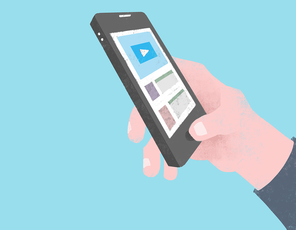 LINEスタンプの使い方!ダウンロードや送り方・管理の基本から並び替えまで解説
LINEスタンプの使い方!ダウンロードや送り方・管理の基本から並び替えまで解説 LINE無料スタンプをダウンロード/ゲットする方法!おすすめスタンプ/隠しスタンプも紹介
LINE無料スタンプをダウンロード/ゲットする方法!おすすめスタンプ/隠しスタンプも紹介LINEの絵文字一覧を出す方法
続いては、LINEの絵文字一覧の出し方を紹介していきたいと思います。
LINEの絵文字は、通常の端末に登録されている絵文字のように一覧で表示することができます。出し方はとても簡単です!
トーク画面を開く
まずはLINEのトーク画面を開きます。
文字入力欄の隣の顔マークをタップ
そしていつもメッセージを入力するときに使う、文字入力欄の顔マークをタップします。
スマイルアイコンをタップすると絵文字一覧が表示される
左下にあるスマイルアイコンをタップするとLINEの絵文字一覧が表示されます。このスマイルマークでLINEの絵文字とLINEスタンプの切り替えができます。
LINE絵文字の出し方はわかりましたか?
続いてはデコ文字(特殊文字、特殊記号)の出し方をご説明していきます。
LINEのデコ文字の出し方
続いてはLINEのデコ文字の出し方をご紹介します。LINEのデコ文字は、ひらがな・カタカナ・アルファベット・数字・記号がかわいい字体になっていますので、絵文字がなくてもかわいいメッセージを送ることができます。
文字を入力するとサジェストでデコ文字が出てくる
まずはデコ文字を入力するときに便利なサジェスト機能をご紹介します。
サジェスト機能とは、例えば文字を「あ」と入力すると、上の写真のように「あ」のデコ文字が出てくる機能です。これはデコ文字一覧から探す必要がないので、デコ文字を頻繁に使う方にとってはとても便利な機能になります。
まずはLINEの友だちタブにある歯車のマークをタップします。
続いて「スタンプ」をタップします。
そして「サジェスト表示」がオンになっているかを確認してみてください。もしオフになっていたら、「サジェスト表示」をタップしてオンにします。
サジェスト表示がオンになっていない場合は、タップしてオンにします。
設定が完了したら、文字入力欄に文字を入れるとデコ文字が出てくるようになります。
これは例えば「ありがとう」と入れると、感謝の気持ちを表したスタンプが出てくるので、サジェスト機能は覚えておくと大変便利です。
ですがデコ文字を使わないときにもサジェスト機能で絵文字に変換してくれようとしますので、あまりデコ文字ばかり使わないという方は、これから絵文字一覧の出し方を紹介しますので見てみてください。
絵文字一覧の下のタブからデコ文字アイコンをタップ
最初の「絵文字一覧を出す方法」でご紹介したように、デコ文字も絵文字一覧から見ることができます。絵文字一覧の下のタブをスライドして、デコ文字のアイコンをタップしてみてください。
デコ文字一覧が表示される
タップすると、デコ文字一覧が表示されます。字体別で一覧になっていますのでお気に入りの字体を選んでみてください。特殊文字や特殊記号は下の方に入っています。
LINE絵文字とデコ文字を両方メッセージに使いたいときに、通常の絵文字のようにあちこち開いたりせずに続けて入れられるので便利です。
デコ文字でかわいいメッセージ
デコ文字一覧の出し方はわかりましたか?続いては、デコ文字でかわいいメッセージを送る方法をご紹介します。
全てデコ文字にする
まずは「全てデコ文字にする」ということですが、これは全ての文字がカラフルになるのでとてもかわいいメッセージになります。
ですが漢字のデコ文字はないため、ひらがなだけで読みづらくなる可能性もあるので短めの文章に向いているかもしれません。
重要な単語のみデコ文字にする
続いては「強調したい単語のみデコ文字にする」どういうことかというと、たとえば「今日の19時に新宿駅で待ち合わせしよう」という文章を送りたいときに、数字の19だけをデコ文字にすることで、相手の印象に残りやすく、さらにかわいい文章を作ることができます。
名前をデコ文字にする
続いては「名前をデコ文字にする」についてです。LINEのメッセージを送るときに、相手の名前を文章にいれることも多いと思います。
そのときに、たとえば「はなちゃん」と送るときに「はな」をデコ文字にすることでかわいいメッセージになります。「はなちゃん」のあとにお花の絵文字を入れてもかわいいですね。
他にも音符やスマイルマークなど、特殊文字や特殊記号をスタンプのようにそのまま送ることもできます。かわいいLINEのメッセージはこれ以外にもたくさんあると思いますので、色々と試してみるとおもしろいと思います。
 LINEのホーム画面を初期画像(デフォルト)に戻す方法は?
LINEのホーム画面を初期画像(デフォルト)に戻す方法は?LINEの絵文字で文字化けする?
LINEの絵文字を使うにあたって、気になる方も多いのではないでしょうか?送った相手に文字化けして届いてしまっては、せっかくデコ文字やLINE絵文字でかわいいメッセージを作っても台無しですよね。
ここからはLINEの絵文字で文字化けするのかどうかをみていきたいと思います。
相手のスマホの機種が違う場合は文字化けすることがある
相手のスマホの機種と違う場合やキャリア(docomo、au、SoftBank)が違う場合には文字化けしてしまうことがあります。
上でも紹介しましたが端末に登録された絵文字でも、使う絵文字によっては違う機種に送ると見た目が違う絵文字が相手に送られることがあります。それと同様、相手には表示されずに文字化けして届いてしまうことがあります。
アプリ、端末の再起動を試す
LINEアプリを一旦閉じてみるか、iPhoneやAndroidの端末の電源ボタンを長押しして再起動してみてください。
LINE以外もそうですが、再起動してみると意外と正常に動いたりすることがあります。
一旦電源を落とすと重かったアプリが少し軽くなったり、色々な不具合が緩和されることもあります。
アプリや端末のアップデートを行う
LINEアプリのバージョンが古かったり、メッセージを送る側と受け取る側のバージョンが違っていると文字化けすることがあります。
お互いにLINEアプリを最新のバージョンにアップデートしてみてください。
また、iPhoneやAndroidの端末のバージョンがアップデートされていない場合にも文字化けが起こってしまうことがあります。
各端末の設定画面から、最新のバージョンになっているかを確認してみてください。
いかがでしたでしょうか?LINEの絵文字には普段使うのに便利な特殊記号・特殊文字があり、さらにかわいくオシャレなメッセージを送ることができます。
今まで使っていなかった方はぜひ楽しいLINEメッセージを友達に送ってみてくださいね。LINEの絵文字が活躍すること間違いなしです!












































